Comment configurer et personnaliser un domaine dédié
Comment ça marche
L’environnement dédié entièrement personnalisé pour le Compte créateur constitue une autre manière de promouvoir un jeu. Il vous permet de déployer Partner Network sur votre propre domaine, présentant uniquement vos campagnes et invitant des créateurs spécifiques. Fournissez l’accès à cet environnement dédié à tous les créateurs via un lien direct.
L’environnement dédié vous permet de créer votre propre point d’entrée pour les campagnes, avec une URL personnalisée. Cela vous permet de faire la promotion croisée de vos jeux, offrant à votre communauté un lieu central pour échanger du contenu à travers tous vos jeux.
Exemples d’environnements dédiés de nos partenaires :
- https://affiliate.hirezstudios.com/login
- https://pubg.xsollapartnernetwork.com/login
- https://affiliates.2k.com
- https://partner.xsplit.com/login
- https://influencers.mutantyearzero.com/login
Comment configurer
Configuration de l'environnement dédié
Pour créer et configurer votre propre environnement dédié :
- Créez votre domaine personnalisé. Utilisez un nom clair et accrocheur pour que les créateurs s’en souviennent. Par exemple, si le domaine de votre site web est
game.com, les noms possibles pour votre environnement dédié sontcreators.game.comoupartner.game.com.
- Créez une entrée CNAME :
- Accédez au panneau de contrôle de votre domaine.
- Dans les paramètres, trouvez Add a record to
DNS ou une fonction similaire. - Ajoutez l'entrée
CNAME avecinfluencer.xsolla.comcomme valeur pour votre domaine.
influencer.xsolla.com configuré comme serveur source.- Obtenez un certificat SSL.
- Contactez votre responsable de la réussite client ou envoyez un e-mail à csm@xsolla.com avec les détails suivants :
- Nom de domaine.
- Certificat
SSL (si vous l'avez reçu vous-même). - Tout matériel que vous jugez nécessaire pour la personnalisation.
Personnaliser l'environnement dédié
Pour configurer de manière flexible l’interface de l’environnement dédié, personnalisez les éléments suivants :
- Nom de votre site
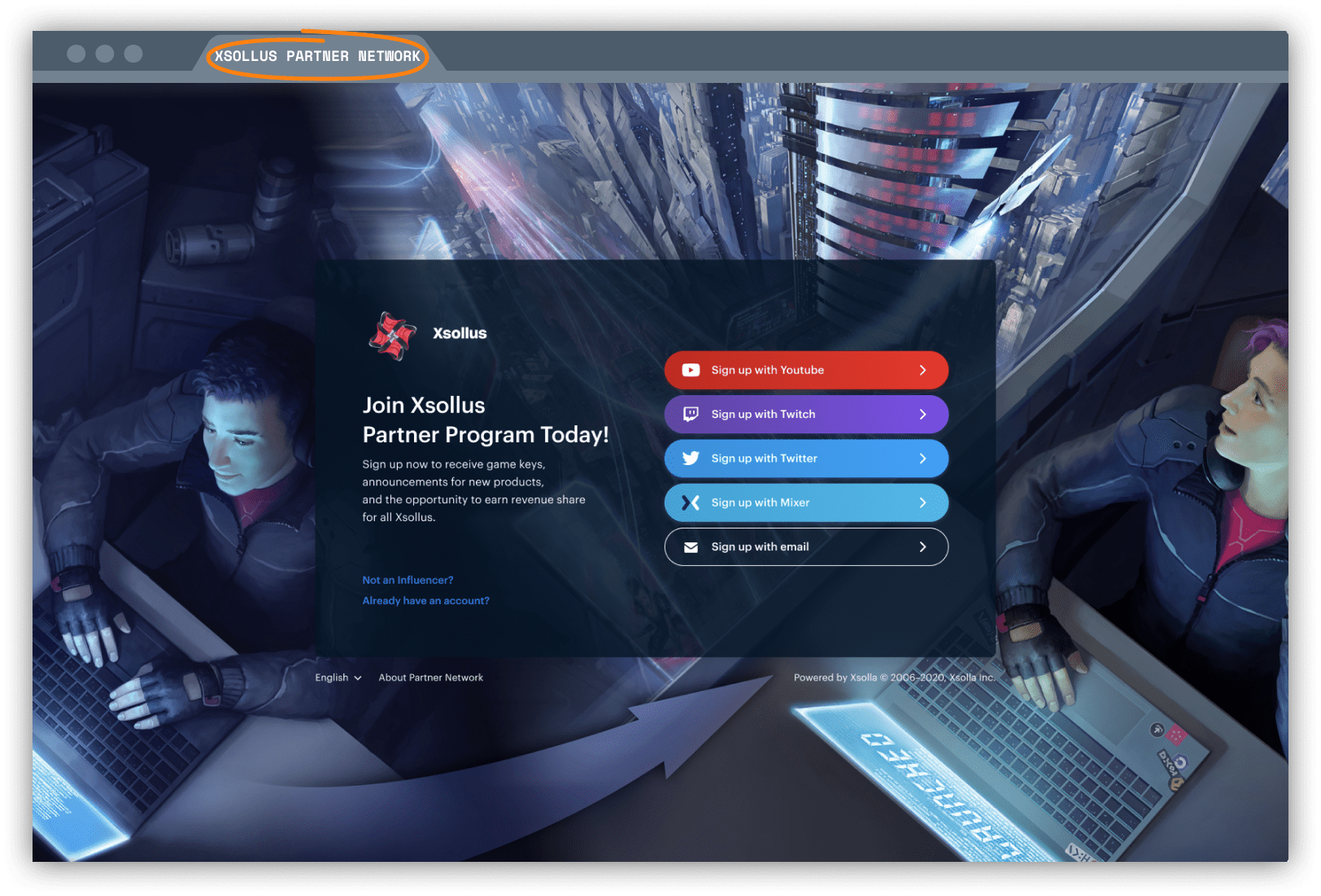
- Page de connexion et d'inscription
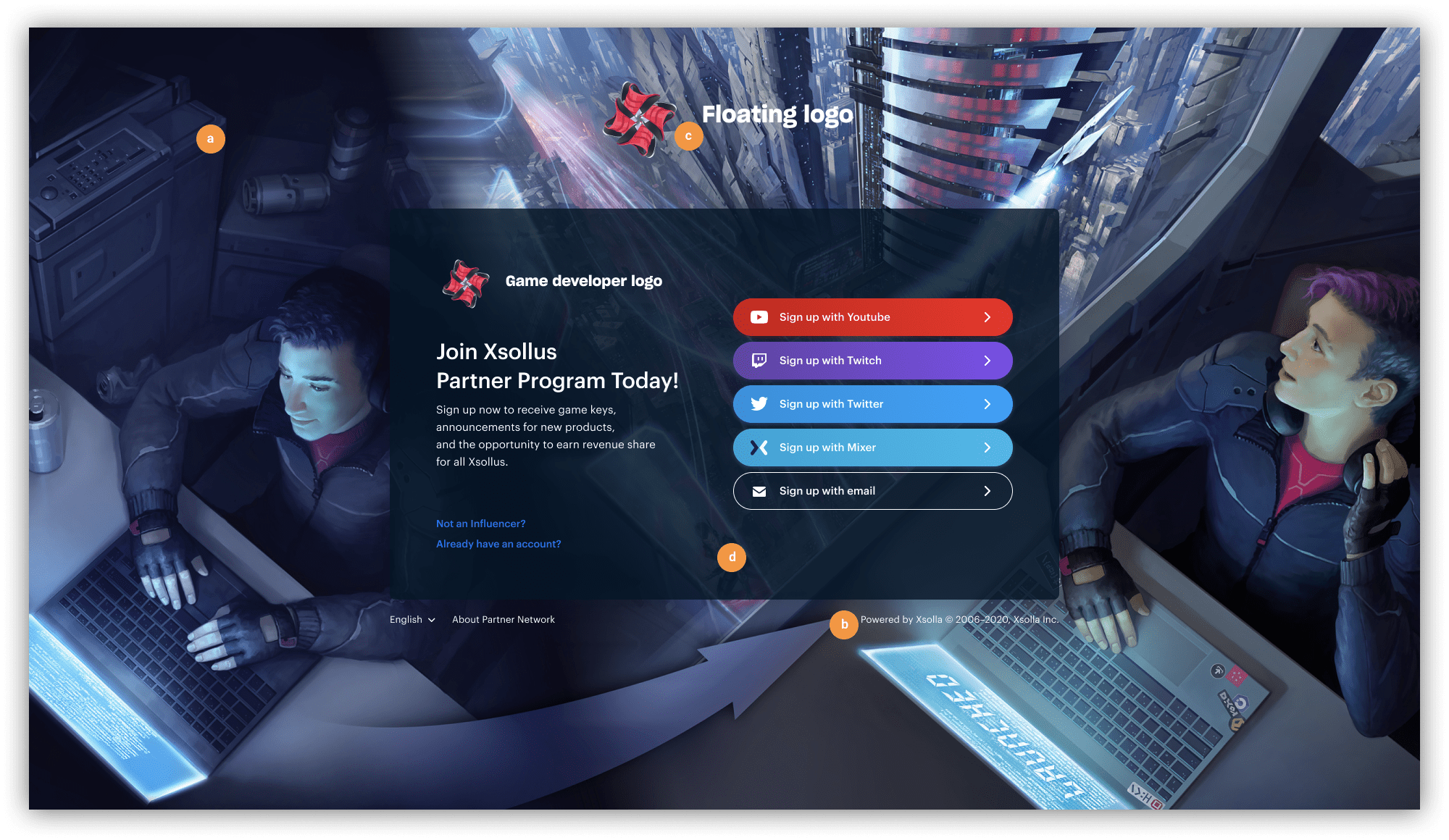
Ici, vous pouvez personnaliser :
- Style d’arrière-plan. Choisissez une option :
- Image de fond. Taille recommandée : 1920x1080 px.
- Couleur d’arrière-plan sans image. Foncé ou clair.
- Vidéo d’arrière-plan. Exigences :
- Lien actif vers une vidéo YouTube publique ;
- Teinte de la vidéo au format RGBA (exemple : « 255, 0, 123, 0.5 ») ;
- Format 16:9 (exemple : 1920 x 1080) ;
- L’utilisation d’une vidéo en boucle est recommandée.
- Style de pied de page Xsolla. Foncé ou clair.
- Logo flottant. Exigences :
- Format : PNG avec fond transparent.
- Taille de l’image : 304 x 220 px.
- Emplacement : en haut à gauche (par défaut), en haut à droite ou en haut au centre.
- Carte de connexion et d’inscription :
- Logo du développeur du jeu. Taille recommandée : 222 x 64 px.
- Nom de la société du développeur du jeu.
- Nom du site.
- Titre de la page de connexion. Ne doit pas dépasser 50 caractères.
- Description de la page de connexion. Ne doit pas dépasser 140 caractères.
- Titre de la page d’inscription. Ne doit pas dépasser 50 caractères.
- Description de la page d’inscription. Ne doit pas dépasser 140 caractères.
- Transparence de la carte. De 0 % à 100 %. Recommandé : 80 % ou 100 %.
- Couleur de la carte (foncé/clair).
- Couleur du texte (foncé/clair).
- Position de la carte (gauche/droite/centre).
- Style d’arrière-plan. Choisissez une option :
- Onglet Campaign
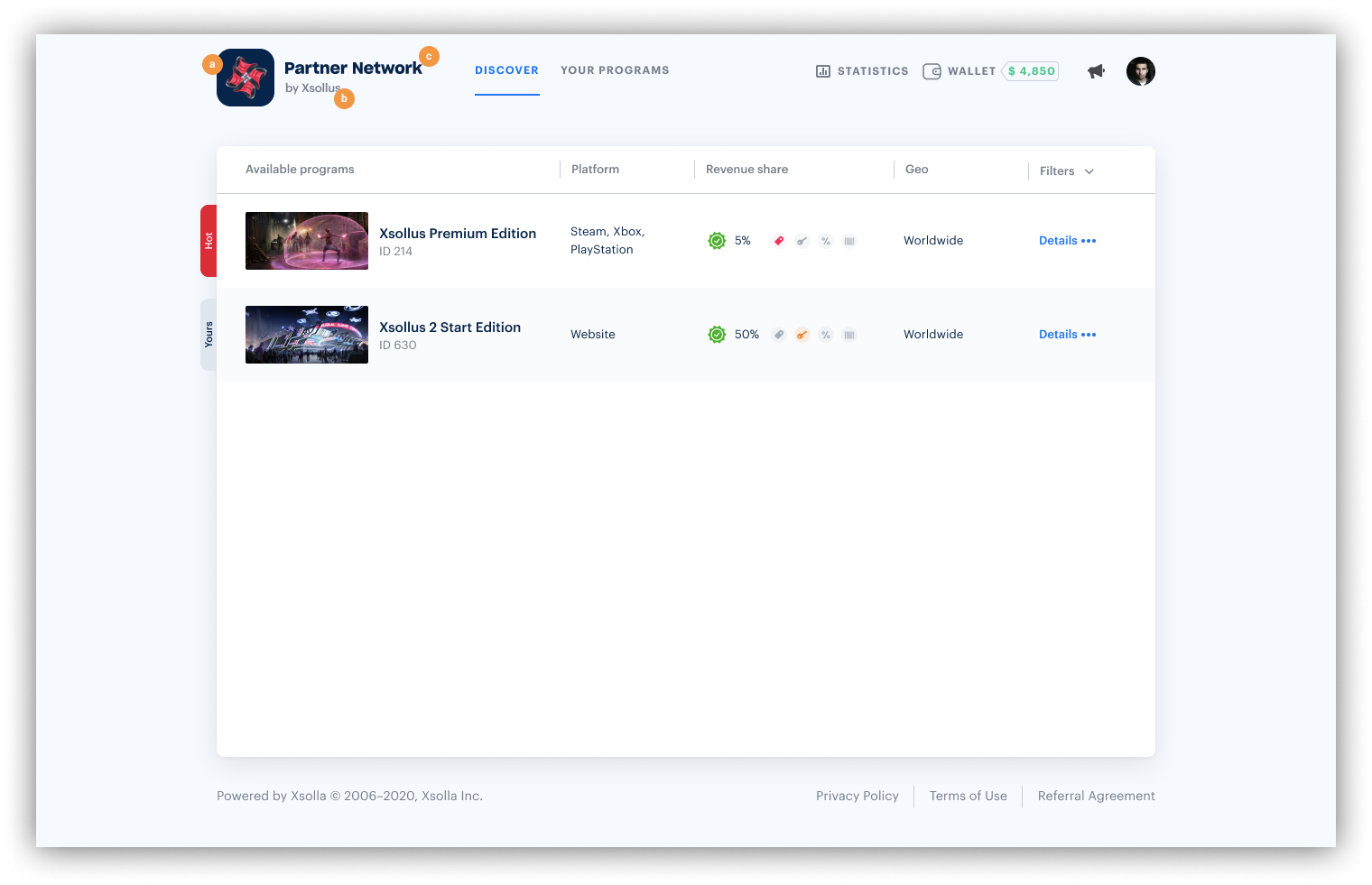
Ici vous pouvez personnaliser :
- Logo du développeur de jeux. Taille recommandée : 64 x 64 px.
- Nom de la société du développeur du jeu.
- Titre de l’onglet Programs. Ne doit pas dépasser 39 caractères.
Pour personnaliser tous les éléments nécessaires de l’interface de l’environnement dédié, remplissez le formulaire. Veillez à joindre tout le matériel nécessaire à la personnalisation.
Faute de frappe ou autre erreur dans le texte ? Sélectionnez le texte concerné et appuyez sur Ctrl+Entrée.
